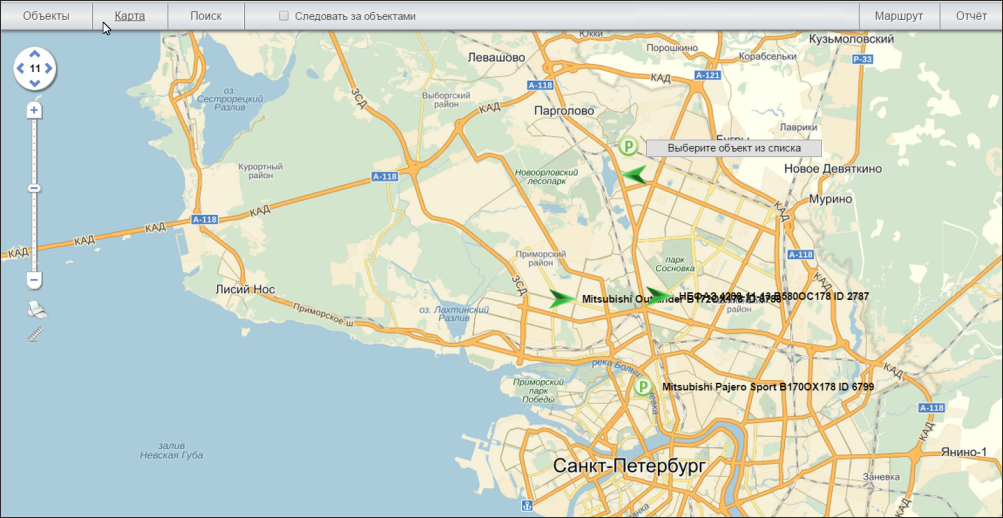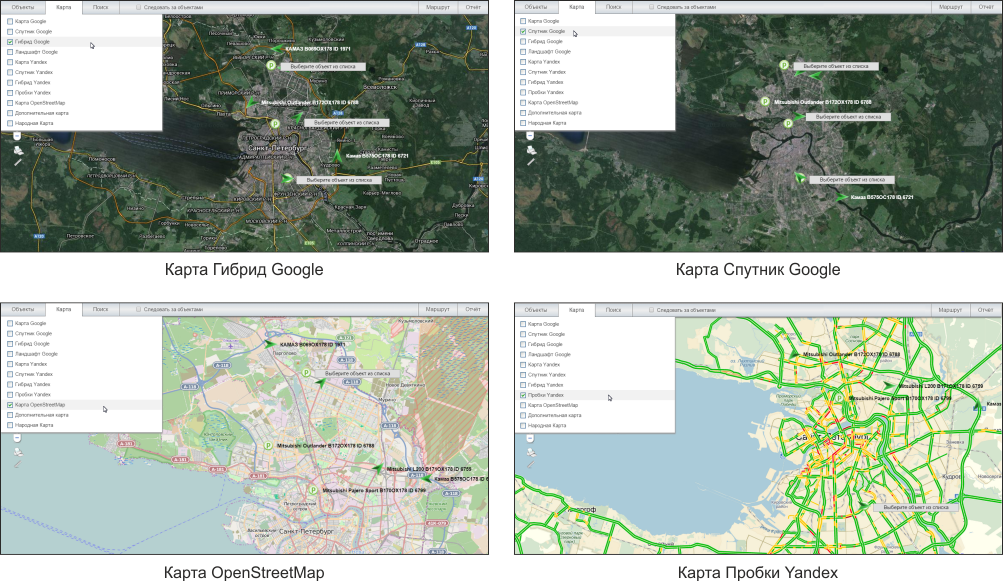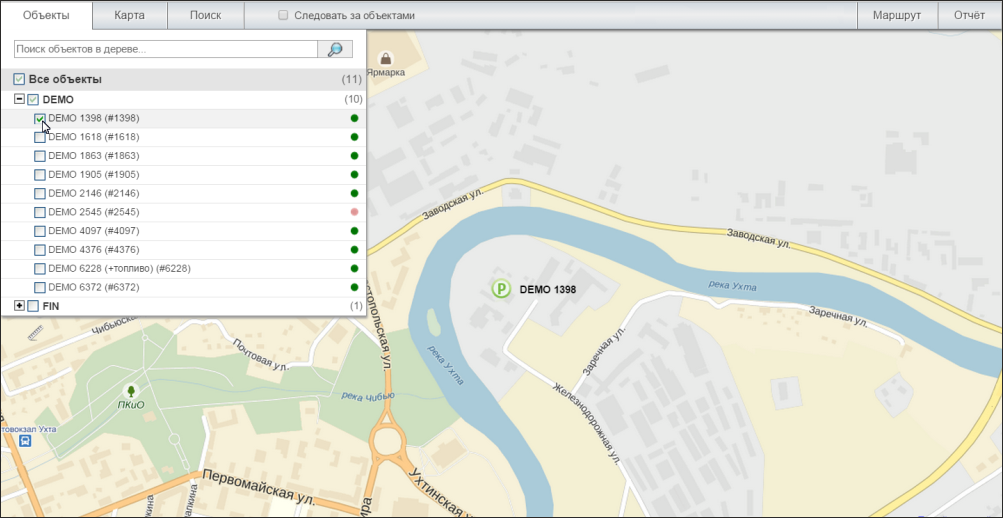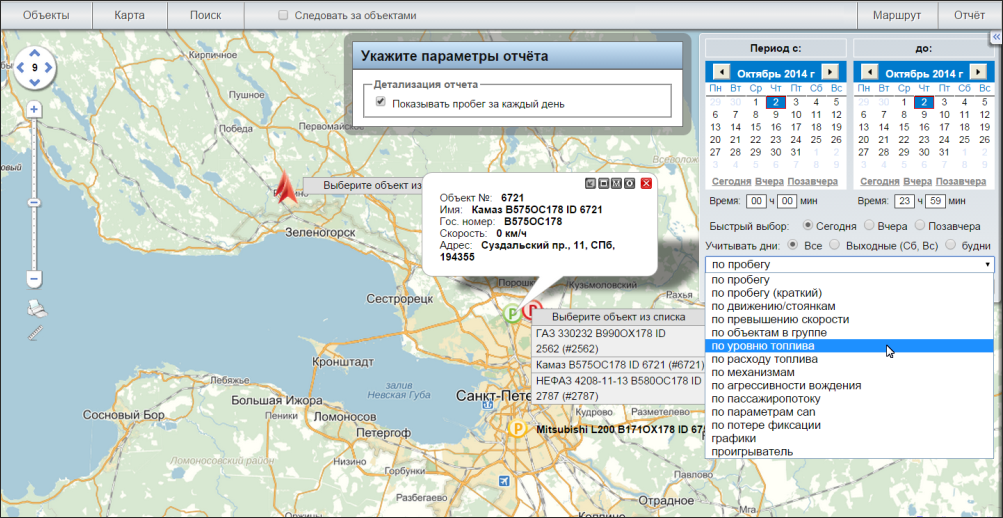Web-интерфейс системы и картография
Чтобы войти в систему для самостоятельного мониторинга транспортных средств, нажмите на черную кнопку «Web-мониторинг», находящуюся в правом меню сразу под полем «Поиск», после чего откроется окно входа в систему.
Зарегистрированным пользователям для входа необходимо ввести имя пользователя и пароль и нажать на кнопку «Вход»
Если Вы хотите ознакомиться с web-интерфейсом и еще не зарегистрированы в системе, нажмите на кнопку «Демо-вход», не вводя данные.
После входа для Вас откроется карта. Масштаб карты можно изменить, прокручивая колесо на компьютерной мыши или с помощью бегунка на шкале, расположенной в левом верхнем углу карты.
Вы можете выбрать удобную для Вас карту (карты Yandex, карты Google, OpenStreetMap, съемку со спутника или народную карту), нажав на кнопку «Карты» в левом верхнем углу (по умолчанию Вам откроется карта Yandex).
Некоторые виды карт:
Для того чтобы получить информацию о транспортном средстве, сначала необходимо выбрать его из списка: нажмите на кнопку «Объекты», находящуюся в левом верхнем углу, и отметьте галочкой в открывшемся списке интересующее Вас транспортное средство (Вы можете выбрать несколько или даже все объекты).
После выбора объекта (или нескольких объектов), он появится на карте в виде стрелочки, если находится в движении, или в виде значка (буква Р в кружке), если транспортное средство стоит на месте. Кликнув по значку (или стрелочке), Вы получите краткую информацию об объекте.
Далее Вы можете выстраивать отчеты по выбранному транспортному средству. Для этого нажмите на кнопку «Отчет», находящуюся в правом верхнем углу, выберите интересующий Вас диапазон дат и время, выберите тип отчета и нажмите на него в открывшемся списке. Далее нажмите кнопку «Построить отчет».
После этого система сформирует отчет автоматически и выдаст данные в виде таблиц и графиков. С построением типовых отчетов Вы можете ознакомиться здесь.